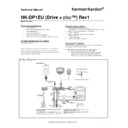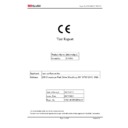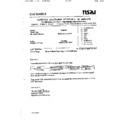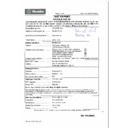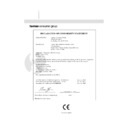Harman Kardon DRIVE AND PLAY (serv.man15) User Manual / Operation Manual ▷ View online
Le Drive + Play fonctionne à peu près comme l’iPod lui-même.
Le bouton de contrôle imite la molette cliquable de l’iPod, et
son logiciel utilise un système similaire de sélection par
menus. Avant de l’utiliser pour la première fois, vous devez
d’abord effectuer la Configuration initiale (voir ci-dessous).
Le bouton de contrôle imite la molette cliquable de l’iPod, et
son logiciel utilise un système similaire de sélection par
menus. Avant de l’utiliser pour la première fois, vous devez
d’abord effectuer la Configuration initiale (voir ci-dessous).
Pour effectuer des sélections, tournez simplement la roue de
défilement du bouton de contrôle pour mettre en surbrillance
un élément du menu souhaité. Tournez la roue de défilement
vers la droite pour faire défiler vers le bas et vers la gauche
pour faire défiler vers le haut. Appuyez une fois sur la touche
Select (au centre) pour confirmer votre sélection.
défilement du bouton de contrôle pour mettre en surbrillance
un élément du menu souhaité. Tournez la roue de défilement
vers la droite pour faire défiler vers le bas et vers la gauche
pour faire défiler vers le haut. Appuyez une fois sur la touche
Select (au centre) pour confirmer votre sélection.
Selon votre sélection, l’écran suivant s’affiche :
• une liste des paramètres ou de menu d’utilisation,
ou alors, dans l’un des quelconques menus de
“paramètres” :
•
un paramètre en surbrillance avec un choix de valeurs, ou
•
un paramètre en surbrillance avec une case à cocher, ou
•
un écran graphique qui peut être configuré en utilisant la
roue de défilement.
roue de défilement.
Un autre appui sur la touche Select (centrale) sélectionnera le
prochain paramètre en surbrillance (sur la droite) ou reviendra
au début si tous les paramètres ont été affichés, ou cochera ou
décochera la case (c’est-à-dire activée ou désactivée). Si un
écran graphique s’affiche, utilisez la roue de défilement pour
régler le paramètre.
Après avoir effectuer votre réglage ou votre sélection, vous
pouvez appuyer sur la touche Menu (supérieure) pour revenir
au menu précédent. Si aucune touche n’est appuyée pendant
10 secondes, l’écran Now Playing s’affiche. À ce moment, un
appui sur la touche Menu vous ramènera à l’écran de votre
sélection précédente. Un appui répété sur la touche Menu
vous ramènera au menu Drive + Play.
prochain paramètre en surbrillance (sur la droite) ou reviendra
au début si tous les paramètres ont été affichés, ou cochera ou
décochera la case (c’est-à-dire activée ou désactivée). Si un
écran graphique s’affiche, utilisez la roue de défilement pour
régler le paramètre.
Après avoir effectuer votre réglage ou votre sélection, vous
pouvez appuyer sur la touche Menu (supérieure) pour revenir
au menu précédent. Si aucune touche n’est appuyée pendant
10 secondes, l’écran Now Playing s’affiche. À ce moment, un
appui sur la touche Menu vous ramènera à l’écran de votre
sélection précédente. Un appui répété sur la touche Menu
vous ramènera au menu Drive + Play.
Configuration initiale
REMARQUE : veuillez vous référer à l’écran d’affichage du
Drive + Play lorsque vous effectuez la configuration initiale.
Référez-vous aussi au mode d’emploi de l’iPod pour en savoir
plus sur les opérations de fonctionnement.
Mise en marche
1. Avec le volume principal baissé (sur votre système audio),
Drive + Play lorsque vous effectuez la configuration initiale.
Référez-vous aussi au mode d’emploi de l’iPod pour en savoir
plus sur les opérations de fonctionnement.
Mise en marche
1. Avec le volume principal baissé (sur votre système audio),
mettez sous tension le système audio d’automobile entier,
puis mettez le Drive + Play sous tension en appuyant sur la
touche Play/Pause (inférieure). Si tout fonctionne correc-
tement, l’écran de l’iPod affichera le message suivant :
OK to disconnect.
puis mettez le Drive + Play sous tension en appuyant sur la
touche Play/Pause (inférieure). Si tout fonctionne correc-
tement, l’écran de l’iPod affichera le message suivant :
OK to disconnect.
2. L’écran du Drive + Play affichera en premier la page de
démarrage Harman Kardon, suivi par l’écran Now Playing.
Ce que l’écran Now Playing affichera ensuite dépend des
conditions suivantes :
Ce que l’écran Now Playing affichera ensuite dépend des
conditions suivantes :
•
Cependant, si aucune lecture n’était en cours lors du
branchement de votre iPod, le Drive + Play ordonnera à
l’iPod de lire les premiers morceaux de la base données
des morceaux.
branchement de votre iPod, le Drive + Play ordonnera à
l’iPod de lire les premiers morceaux de la base données
des morceaux.
Configuration du langage
Par défaut, l’écran texte affiche les informations actuelles de
l’iPod en anglais. Vous pouvez régler un langage différent
comme suit
l’iPod en anglais. Vous pouvez régler un langage différent
comme suit
•
Drive + Play Menu > Settings > Language > sélectionnez le
langage souhaité.
langage souhaité.
Réglage de la transmission FM
Les paramètres FM peuvent être accessibles à partir du menu
principal ou plus tard dans le menu Settings.
principal ou plus tard dans le menu Settings.
•
Pour activer ou désactiver la transmission FM :
menu Drive + Play > FM Settings > FM Transmitter >
sélectionnez On (par défaut) ou Off.
sélectionnez On (par défaut) ou Off.
•
Pour modifier la présélection de fréquence FM :
menu Drive + Play > FM Settings > FM Frequency > sélec-
tionnez 88.1 (par défaut), 88.3, 88.5, 88.7, 88.9 ou Custom
(réglage par défaut = 91.7 MHz ou dernier réglage).
tionnez 88.1 (par défaut), 88.3, 88.5, 88.7, 88.9 ou Custom
(réglage par défaut = 91.7 MHz ou dernier réglage).
REMARQUE : si les présélections de fréquence FM sont
déjà attribuées à des stations FM dans votre région
d’écoute, alors utilisez Custom FM Frequency (ci-dessous)
pour sélectionner une fréquence inutilisée. Le réglage par
défaut est 91.7 MHz.
déjà attribuées à des stations FM dans votre région
d’écoute, alors utilisez Custom FM Frequency (ci-dessous)
pour sélectionner une fréquence inutilisée. Le réglage par
défaut est 91.7 MHz.
•
Pour sélectionner une fréquence FM personnalisée :
1. menu Drive + Play > FM Settings > Custom Frequency.
2. L'écran graphique FM Frequency s’affiche. Faites défiler
pour sélectionner la fréquence FM souhaitée.
Réglage du mode aléatoire
Vous pouvez régler le Drive + Play pour mélanger (lecture
aléatoire) les morceaux ou les albums de l’iPod comme suit :
aléatoire) les morceaux ou les albums de l’iPod comme suit :
•
menu Drive + Play > Settings > Shuffle > sélectionnez Off
(par défaut), Songs ou Albums.
(par défaut), Songs ou Albums.
Réglage du mode répétition
Vous pouvez régler le Drive + Play pour répéter le morceau
actuel de l’iPod ou tous les morceaux d’une liste de lecture ou
d’un album comme suit :
actuel de l’iPod ou tous les morceaux d’une liste de lecture ou
d’un album comme suit :
REMARQUE : lors de la navigation dans Artists, Genres ou
Composers, la sélection Repeat All répétera l’album qui
contient le morceau sélectionné.
Composers, la sélection Repeat All répétera l’album qui
contient le morceau sélectionné.
•
menu Drive + Play > Settings > Shuffle > sélectionnez Off
(par défaut) > One > All.
(par défaut) > One > All.
CONFIGURATION 9
OPERATION
FRANÇAIS
Configuration initiale (suite)
Paramètre de l’entrée AUX
Pour acheminer un signal audio en provenance d’un dispositif
(par exemple un téléphone portable ou un radionavigateur
par satellite, consultez le schéma de câblage de la page 5)
connecté à l'entrée auxiliaire du Drive + Play vers votre
système audio d’automobile :
•
Pour acheminer un signal audio en provenance d’un dispositif
(par exemple un téléphone portable ou un radionavigateur
par satellite, consultez le schéma de câblage de la page 5)
connecté à l'entrée auxiliaire du Drive + Play vers votre
système audio d’automobile :
•
Pour activer ou désactiver la détection et l’activation
automatique des signaux audio sur l’entrée auxiliaire du
Drive + Play :
menu Drive + Play > Settings > cochez ou décochez la case
Auto audio sense pour activer ou désactiver (activé par
défaut).
automatique des signaux audio sur l’entrée auxiliaire du
Drive + Play :
menu Drive + Play > Settings > cochez ou décochez la case
Auto audio sense pour activer ou désactiver (activé par
défaut).
•
Pour sélectionner des signaux d’entrée auxiliaire
manuellement avec l’iPod connecté :
manuellement avec l’iPod connecté :
1. menu Drive + Play > Settings > AUX input.
2. Go Back (on) s’affiche.
2. Go Back (on) s’affiche.
•
Pour restaurer manuellement l’audio de l’iPod avec
l’iPod connecté :
l’iPod connecté :
1. menu Drive + Play > Settings > Go Back (on).
2. L’audio de l’iPod est restauré, et le menu Settings
2. L’audio de l’iPod est restauré, et le menu Settings
s’affiche.
•
Pour activer/désactiver manuellement l’entrée auxiliaire
lorsque aucun iPod n’est connecté :
lorsque aucun iPod n’est connecté :
1. mettez sous tension le Drive + Play. Aux is Disabled est
en surbrillance.
2. Appuyez sur la touche Select (centrale) une fois pour
activer l’entrée AUX. Le message Listening to
AUX s’affiche.
AUX s’affiche.
3. Appuyez sur la touche Select encore une fois pour
désactiver l’entrée AUX. Le message Aux is Disabled
s’affiche.
s’affiche.
Réglage de l’écran
Vous pouvez personnaliser le Drive + Play et sélectionner vos
préférences d’affichage comme suit :
•
préférences d’affichage comme suit :
•
Pour activer ou désactiver les grands caractères :
1. menu Drive + Play > Settings > Display Settings > cochez
la case Large Font pour les activer ou décochez-la pour
les désactiver (par défaut).
les désactiver (par défaut).
2. Pour activer ou désactiver Large Fonts, appuyer la
touche Menu (supérieure) deux fois pour revenir au
menu Drive + Play.
menu Drive + Play.
REMARQUE : lorsque Large Fonts est désactivé (non
coché), l’écran Now Playing peut afficher jusqu’à 32
caractères. Lorsque Large Fonts est activé (coché), les 16
premiers caractères s’affichent et vous pouvez appuyer
sur la touche Select (centrale) pour afficher les 16 carac-
coché), l’écran Now Playing peut afficher jusqu’à 32
caractères. Lorsque Large Fonts est activé (coché), les 16
premiers caractères s’affichent et vous pouvez appuyer
sur la touche Select (centrale) pour afficher les 16 carac-
tères suivants et de nouveau afficher 16 caractères, ou
utiliser Auto Scroll (consultez l’instruction suivante).
utiliser Auto Scroll (consultez l’instruction suivante).
•
Lorsque Large Fonts est activé, vous pouvez aussi
activer ou désactiver Auto Scroll, qui fait défiler
automatiquement les messages texte de plus de 16
caractères dans l’écran Now Playing :
menu Drive + Play > FM Settings > FM Transmitter >
sélectionnez On (par défaut) ou Off.
activer ou désactiver Auto Scroll, qui fait défiler
automatiquement les messages texte de plus de 16
caractères dans l’écran Now Playing :
menu Drive + Play > FM Settings > FM Transmitter >
sélectionnez On (par défaut) ou Off.
•
Pour régler le contraste de l’écran :
1. menu Drive + Play > Settings > Display Settings > Adjust
Contrast.
2. . L'écran graphique Contrast s’affiche. Faites défiler
pour sélectionner le contraste souhaité.
•
Pour régler le rétroéclairage de l’écran :
1. menu Drive + Play > Settings > Display Settings > Adjust
Backlight.
2. L'écran graphique Brightness s’affiche. Faites défiler
pour sélectionner la luminosité souhaitée.
•
Vous pouvez régler le rétroéclairage du Drive + Play
pour qu’il s’éteigne après 10 secondes. Lorsqu’il est
désactivé, l’appui d’un bouton sur le bouton de contrôle
le rallume. Pour activer ou désactiver la temporisation
de l’extinction du rétroéclairage :
pour qu’il s’éteigne après 10 secondes. Lorsqu’il est
désactivé, l’appui d’un bouton sur le bouton de contrôle
le rallume. Pour activer ou désactiver la temporisation
de l’extinction du rétroéclairage :
menu Drive + Play > Settings > Display Settings > Backlight
Timer > sélectionnez On (par défaut) ou 10 sec.
Timer > sélectionnez On (par défaut) ou 10 sec.
•
Pour activer ou désactiver l’affichage inversé
(c’est-à-dire du texte blanc sur un fond noir) :
(c’est-à-dire du texte blanc sur un fond noir) :
menu Drive + Play > Settings > cochez ou décochez la case
Display Settings pour activer ou désactiver (par défaut).
Display Settings pour activer ou désactiver (par défaut).
Réglage du menu (principal) du Drive + Play
Vous pouvez régler le menu (principal) du Drive + Play pour
qu’il affiche votre choix de menus comme suit :
qu’il affiche votre choix de menus comme suit :
REMARQUE : par défaut, les huit menus suivants sont affi-
chés (indiqués par des cases cochées) : FM Settings, Now
Playing, Playlists, Artists, Albums, Songs, Genres et
Composers. Si vous souhaitez que toutes ces menus s’affi-
chent, passez cette section.
chés (indiqués par des cases cochées) : FM Settings, Now
Playing, Playlists, Artists, Albums, Songs, Genres et
Composers. Si vous souhaitez que toutes ces menus s’affi-
chent, passez cette section.
1. Menu Drive + Play > Settings > Change Main Menu.
2. Faites défiler jusqu’au menu (par exemple Composers) à
supprimer et appuyez sur la touche Select (centrale) une
fois pour décocher la case. Pour ajouter de nouveau cette
sélection, appuyez sur la touche Select (centrale) une fois
pour cocher la case.
fois pour décocher la case. Pour ajouter de nouveau cette
sélection, appuyez sur la touche Select (centrale) une fois
pour cocher la case.
3. Répétez l’étape 2 pour les autres menus que vous voulez
supprimer ou ajouter au menu principal.
10 CONFIGURATION
Réglage de la temporisation de mise en veille
Le Drive + Play est équipé d’une temporisation de mise en veille
qui retarde la mise hors tension de 2 secondes après avoir coupé
le contact. Vous pouvez régler un délai différent comme suit :
REMARQUE : la temporisation de mise en veille fonctionne
uniquement lorsque le fil ACC du Drive + Play est connecté au
terminal accessoire du contact (consultez le schéma de
câblage page 5).
•
Le Drive + Play est équipé d’une temporisation de mise en veille
qui retarde la mise hors tension de 2 secondes après avoir coupé
le contact. Vous pouvez régler un délai différent comme suit :
REMARQUE : la temporisation de mise en veille fonctionne
uniquement lorsque le fil ACC du Drive + Play est connecté au
terminal accessoire du contact (consultez le schéma de
câblage page 5).
•
Menu Drive + Play > Settings > Sleep Timer > sélectionnez
2 sec (par défaut), 4 sec ou 8 sec.
2 sec (par défaut), 4 sec ou 8 sec.
Réglage de la taille du saut
Lors de la navigation dans une base de données (morceaux,
albums, artistes, etc.), vous pouvez faire défiler et rester appuyé
pour sauter vers une position différente de la liste, en sautant
les titres non désirés. Cette taille de saut par défaut est de 10
pour cent de votre base de données. Vous pouvez régler une
taille de saut différente comme suit :
•
Lors de la navigation dans une base de données (morceaux,
albums, artistes, etc.), vous pouvez faire défiler et rester appuyé
pour sauter vers une position différente de la liste, en sautant
les titres non désirés. Cette taille de saut par défaut est de 10
pour cent de votre base de données. Vous pouvez régler une
taille de saut différente comme suit :
•
menu Drive + Play > Settings > Jump Size > sélectionnez
5%, 10% (par défaut), 15%, 20% ou 25%.
5%, 10% (par défaut), 15%, 20% ou 25%.
À propos du Drive + Play
Vous pouvez afficher des informations sur le Drive + Play
comme suit :
•
Vous pouvez afficher des informations sur le Drive + Play
comme suit :
•
Menu Drive + Play > Settings > About.
Réinitialisation de tous les réglages
REMARQUE : la réinitialisation de tous les réglages effacera
tous vos réglages personnels et les remplacera par leurs
valeurs par défaut.
Pour réinitialiser tous les réglages du Drive + Play à leurs
valeurs par défaut :
1. menu Drive + Play > Settings > Reset All.
2. Après quelques secondes, la page de démarrage Harman
REMARQUE : la réinitialisation de tous les réglages effacera
tous vos réglages personnels et les remplacera par leurs
valeurs par défaut.
Pour réinitialiser tous les réglages du Drive + Play à leurs
valeurs par défaut :
1. menu Drive + Play > Settings > Reset All.
2. Après quelques secondes, la page de démarrage Harman
Kardon s’affiche, suivi par l’écran Now Playing. À ce moment,
tous les réglages du Drive + Play auront été réinitialisés.
tous les réglages du Drive + Play auront été réinitialisés.
Navigation et lecture des morceaux
La navigation et la lecture des morceaux à l’aide du Drive +
Play fonctionnent à peu près comme sur l’iPod. En utilisant le
bouton de contrôle (consultez l’aperçu page 8), vous pouvez
lire les morceaux de n’importe quelle liste de lecture, ou lire
des morceaux des catégories comme Artists, Albums, Songs,
Genres ou Composers.
REMARQUE : le Drive + Play ne prend pas en charge la
recherche de chapitres lorsqu’il lit un livre parlé. Vous pouvez
utiliser la roue de défilement pour faire défiler manuellement
en avant ou en arrière.
•
Play fonctionnent à peu près comme sur l’iPod. En utilisant le
bouton de contrôle (consultez l’aperçu page 8), vous pouvez
lire les morceaux de n’importe quelle liste de lecture, ou lire
des morceaux des catégories comme Artists, Albums, Songs,
Genres ou Composers.
REMARQUE : le Drive + Play ne prend pas en charge la
recherche de chapitres lorsqu’il lit un livre parlé. Vous pouvez
utiliser la roue de défilement pour faire défiler manuellement
en avant ou en arrière.
•
Appuyez sur la touche Select (centrale) pour avancer à
travers les éléments du menu pour localiser et lire des
morceaux.
travers les éléments du menu pour localiser et lire des
morceaux.
•
Appuyez sur la touche Menu (supérieure) pour revenir au
menu précédent.
menu précédent.
Lorsque la lecture d’un morceau démarre, l’écran texte affiche
l’écran Now Playing (voir au dessus à droite) avec le nom du
morceau, l’artiste, le numéro de piste et la durée de lecture
l’écran Now Playing (voir au dessus à droite) avec le nom du
morceau, l’artiste, le numéro de piste et la durée de lecture
écoulée. Vous pouvez aussi régler votre Drive + Play pour une
lecture aléatoire ou une lecture répétée d’un morceau ou d’un
album.
lecture aléatoire ou une lecture répétée d’un morceau ou d’un
album.
REMARQUE : Now Playing, Playlists, Artists, Albums, Songs,
Genres ou Composers ne s’afficheront dans le menu principal
qu’après avoir été cochés pour affichage (consultez la page
précédente).
Genres ou Composers ne s’afficheront dans le menu principal
qu’après avoir été cochés pour affichage (consultez la page
précédente).
Navigation dans les listes de lecture
•
•
Menu Drive + Play > Playlists > sélectionnez une liste de
lecture (par exemple Favorite) > sélectionnez un morceau.
REMARQUE : la liste de lecture On-The-Go ne sera pas
mise à jour pendant l’utilisation du Drive + Play.
lecture (par exemple Favorite) > sélectionnez un morceau.
REMARQUE : la liste de lecture On-The-Go ne sera pas
mise à jour pendant l’utilisation du Drive + Play.
Navigation dans les artistes
•
•
Menu Drive + Play > Artists > sélectionnez un artiste >
sélectionnez un album > sélectionnez un morceau.
sélectionnez un album > sélectionnez un morceau.
Navigation dans les albums
•
•
Menu Drive + Play > Albums > sélectionnez un album >
sélectionnez un morceau.
sélectionnez un morceau.
Navigation dans les morceaux
•
•
Menu Drive + Play > Songs > sélectionnez un morceau.
Navigation dans les genres
•
•
Menu Drive + Play > Genres > sélectionnez un genre >
sélectionnez un artiste > sélectionnez un album >
sélectionnez un morceau.
sélectionnez un artiste > sélectionnez un album >
sélectionnez un morceau.
Navigation dans les compositeurs
•
•
Menu Drive + Play > Composer > sélectionnez un composi-
teur > sélectionnez un album > sélectionnez un morceau.
teur > sélectionnez un album > sélectionnez un morceau.
Lecture aléatoire
Vous pouvez régler le Drive + Play pour mélanger (lecture
aléatoire) les morceaux ou les albums de l’iPod comme suit :
•
Vous pouvez régler le Drive + Play pour mélanger (lecture
aléatoire) les morceaux ou les albums de l’iPod comme suit :
•
menu Drive + Play > Settings > Shuffle > sélectionnez Off
(par défaut), Songs ou Albums.
(par défaut), Songs ou Albums.
Lecture répétée
Vous pouvez régler le Drive + Play pour répéter le morceau
actuel ou tous les morceaux d’une liste de lecture ou un album
comme suit :
REMARQUE : lors de la navigation dans Artists, Genres ou
Composers, la sélection de Repeat All répétera l’album qui
contient le morceau souhaité.
Vous pouvez régler le Drive + Play pour répéter le morceau
actuel ou tous les morceaux d’une liste de lecture ou un album
comme suit :
REMARQUE : lors de la navigation dans Artists, Genres ou
Composers, la sélection de Repeat All répétera l’album qui
contient le morceau souhaité.
•
Menu Drive + Play > Settings > Shuffle > sélectionnez Off
(par défaut), One ou All.
(par défaut), One ou All.
CONFIGURATION 11
CONFIGURATION
FRANÇAIS
Song Title
Artist
0:00
TO1
Now Playing
DÉPANNAGE
Problème :
Message = iPod Disconnected
Solution :
•
Vérifiez que le câble de connexion iPod est connecté
entre le boîtier électronique et l’iPod.
entre le boîtier électronique et l’iPod.
Problème :
Message = AUX is Disabled
Solution :
•
Vérifiez l’entrée auxiliaire AUX (consultez la page 10).
•
Vérifiez la connexion entre le boîtier électronique et le
dispositif auxiliaire.
dispositif auxiliaire.
Problème :
Le Drive + Play ne s’allume pas.
Solution:
•
Remplacez le fusible en ligne uniquement avec un fusible
du même type et de même ampérage.
du même type et de même ampérage.
Problème :
Message = Please update your iPod software
Solution:
•
Téléchargez et installez la dernière version du logiciel de
votre iPod (consultez le site Apple.com).
votre iPod (consultez le site Apple.com).
Support technique
Si vous rencontrez d’autres problèmes avec le Drive + Play,
consulter le site web:
consulter le site web:
www.harmankardon.com
CARACTÉRISTIQUES TECHNIQUES
Dimensions du boîtier électronique :
152,0 mm (6") x 32,4 mm (1-1.4") x 66,4 mm (2-5.8") (L x H x P)
152,0 mm (6") x 32,4 mm (1-1.4") x 66,4 mm (2-5.8") (L x H x P)
Diamètre de montage maximal de l’écran texte :
46,2 mm (1-13.16")
46,2 mm (1-13.16")
Diamètre de montage maximal du bouton de contrôle :
45,9mm (1-13.16")
45,9mm (1-13.16")
Ampérage du fusible : 2A
Courant nominal nécessaire avec l’iPod connecté : 500mA
Tension de sortie ligne : 1V
Tension d’entrée auxiliaire maximale : 1V
Prises jack audio entrée et sortie : mini-jack stéréo de 3,5 mm.
Toutes les fonctions et spécifications sont sujettes à modification
sans préavis.
sans préavis.
Harman Kardon et Harman International sont des marques déposées
et Drive + Play est une marque de fabrique de Harman International
Industries, Incorporated.
et Drive + Play est une marque de fabrique de Harman International
Industries, Incorporated.
Apple et iPod sont des marques déposées de Apple Computer, Inc.
12 DEPANNAGE
250 Crossways Park Drive, Woodbury, New York 11797
www.harmankardon.com
© 2005 Harman International Industries, Incorporated. All rights reserved.
Part No. 950-0090-001
www.harmankardon.com
© 2005 Harman International Industries, Incorporated. All rights reserved.
Part No. 950-0090-001